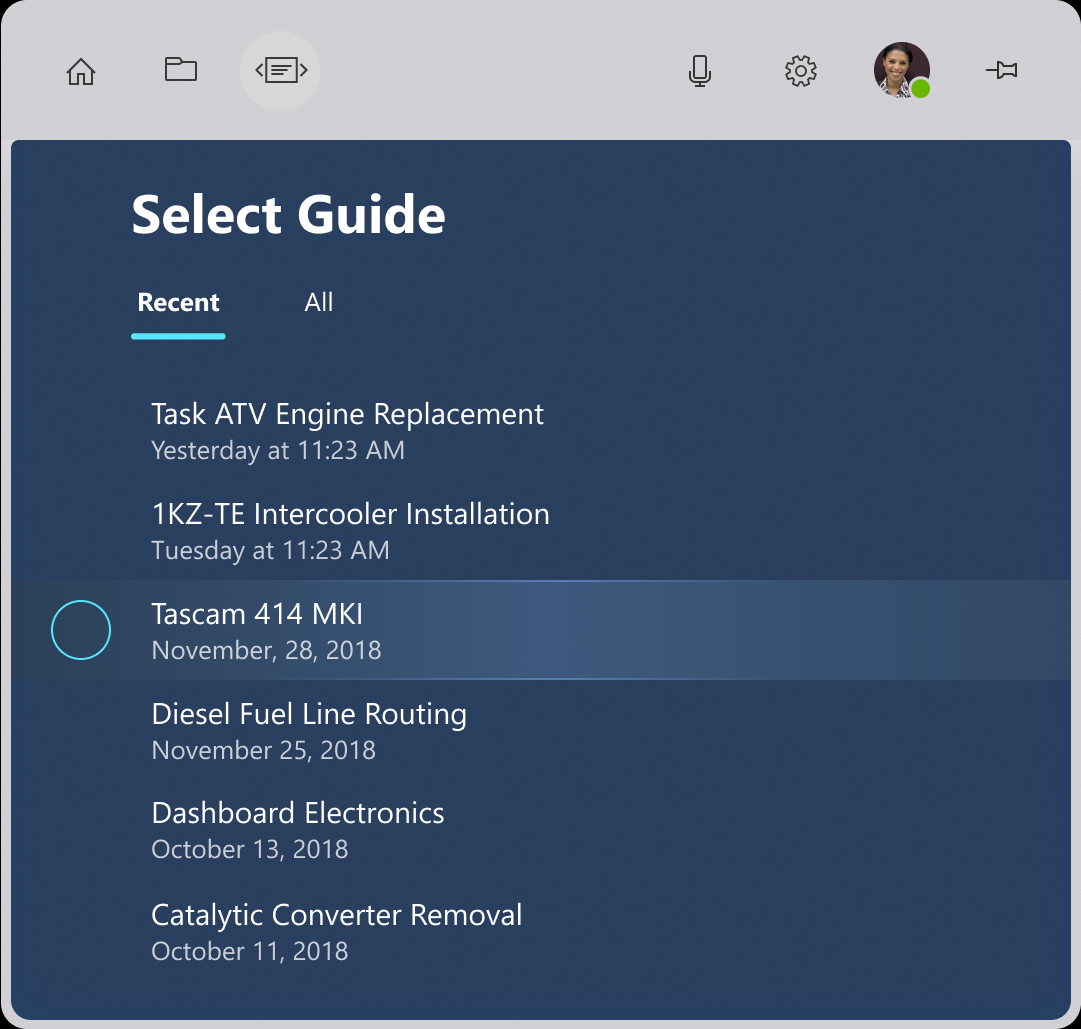Upřený pohled a setrvání
Když jsou ruce obsazené nástroji a součástmi, gesta mohou být zdlouhavá nebo nemožná. Hlasové příkazy, jako jsou gesta, můžou být v určitých kontextech nespolehlivé, například za příliš hlasitých podmínek. Kromě toho, používání hlasu k ovládání počítačů není univerzální, ale určitě je to získávání páry! Pohled hlavou a setrvání nabízí nejznámější a snadno osvojitelný mechanismus pro práci s hlavami nahoru a bez použití rukou na HoloLensu. Kromě toho je 100% spolehlivost bez ohledu na rušení hluku nebo omezení ticha v provozním prostředí.
Scénáře
Upřený pohled a setrvání je skvělé ve scénářích, kdy jsou ruce člověka zaneprázdněné jinými úkoly. Tato funkce je užitečná také v případě, že hlas není 100% spolehlivý nebo dostupný z důvodu ekologických nebo sociálních omezení. Dobrým příkladem je osoba, která nosí HoloLens, aby při opravě motoru auta překryla referenční informace. Jejich ruce jsou zaneprázdněné nástroji nebo podpíráním těla, když se naklánějí do motorového prostoru. Garáž je hlasitá, s neustálým boucháním a bzučením nástrojů, což ztěžuje hlasové příkazy. Upřený pohled a setrvání umožňuje osobě používající HoloLens s jistotou procházet referenční materiály bez přerušení pracovního postupu.
Podpora zařízení
| Vstupní model | HoloLens (1. generace) | HoloLens 2 | Imerzivní náhlavní soupravy |
| Upřený pohled a setrvání | ✔️ Doporučené | ✔️ Doporučené | ✔️ Doporučené |
Principy návrhu
Vyhněte se "pohledu jako zbraň"
Pohled hlavou a setrvání vyžaduje, aby vizuální zpětná vazba byla intuitivní, ale příliš mnoho zpětné vazby může vyvolat úzkost. Zpětná vazba by měla uživateli pomoci zjistit, na co cílí, ale neměla by ji automaticky vybrat podle svého záměru. Při čtení textu, ikon a popisků musíte uživatelům poskytnout čas na to, aby informace před výběrem vstřebali.
Hledat goldilocks rychlost
Interakce se setrvání můžou mít různé časovače v závislosti na dopadu navigace . U častěji používaných funkcí obecně platí, že prospěje rychlejší doba vyplňování, zatímco pro funkce s větší následnou platností můžou být užitečné delší časy výplně. Při použití efektu výplně k zobrazení těchto časovačů můžou animační křivky barvy výplně pozitivně ovlivnit pocit rychlejších časů výplně. Je třeba zvážit, jak povolit rozhodování uživatelů z rychlého/středního/pomalého přepsání rychlosti výplně.
Efekt ne-ne na yo-yo
Jojo efekt je nepohodlný vzor pohybu hlavy, ke kterému dochází, když ovládací prvky umístění obsahu a pohledem hlavou/ setrvání nutí lidi dívat se opakovaně nahoru a dolů. Například navigační panel seznamu s tlačítkem upřeným pohledem a setrvání v dolní části indukuje smyčku – podívejte se dolů a setrvejte, podívejte se na výsledky, podívejte se dolů a tak dále. Výsledný vzor je nepohodlný, proto doporučujeme umístit ovládací prvky navigace do centralizovaného umístění, které vyžaduje méně času a zpět. Umístění tlačítek setrvání na základě jejich efektů je důležité pro pohodlí.
s
Pokyny a osvědčené postupy pro uživatelské prostředí
Cílové velikosti
Aby byly snadno přístupné, musí být cíle s pohledem na hlavu a setrvání dostatečně velké, aby se na ně pohodlně dívalo, a držet hlavu stabilní na cíli po stanovenou dobu. Doporučujeme minimální cílovou velikost 2 stupně, abyste dosáhli co nejpohodlnějšího prostředí.
Vizuální zpětná vazba
Při použití kruhové výplně k vyjádření časovače setrvání začněte od středu tlačítka. Konzistentní odpověď je méně matoucí než všechny různé navigační pokyny na různých tlačítkách.
- Toto pravidlo ale může být porušeno pro směrové interakce (například navigace nahoru/dolů/doleva/doprava atd.). Například vodítka microsoftu Dynamics 365 vytvoří výjimku u levých pravých výplní funkce NEXT/BACK.
- V situacích, jako je přepnutí tlačítka, zvažte převrácení kruhové výplně zvenčí. Inverzní pocit při stisku tlačítka je pěkný vizuální vzor, který je potřeba udržovat.
Progresivní zveřejňování
Progresivní zveřejňování znamená, že se v každé fázi interakce zobrazuje pouze tolik podrobností, kolik je relevantní. V případě setrvání to znamená, že cíl setrvání se zobrazí při zvýraznění (například v ovládacím prvku seznam).
Nadlimitní cíle
Oblast setrvání může být větší než neaktivní ikona, aby se snadněji používala, jako je tlačítko Zpět v průvodcích Microsoft Dynamics 365.
Zabránění blikání se zpožděnou zpětnou vazbou
Před zahájením vizuální zpětné vazby použijte krátkou prodlevu, abyste zabránili blikání, když někdo přejde přes cíl setrvání.
- U tlačítek, se kterými se často pracuje, mějte zpoždění krátké, aby se aplikace cítila reaktivní.
- U tlačítek, která jsou interagována zřídka, může být vhodné delší zpoždění, aby se zabránilo záškubání rozhraní.
Vzory uživatelského rozhraní
Vysokofrekvenční tlačítka
Vysokofrekvenční tlačítka jsou tlačítka, která se běžně používají v celé aplikaci. Dobrým příkladem jsou tlačítka Další a Zpět v průvodcích Microsoft Dynamics 365.
Doporučení
- Vysokofrekvenční tlačítka by měla být velká, snadněji se stisknou pohledem z hlavy.
- Držte se blízko výšky očí, abyste se vyhnuli ergonomickému namáhání.
Obrázek: Další tlačítko Microsoft Dynamics 365 Guides
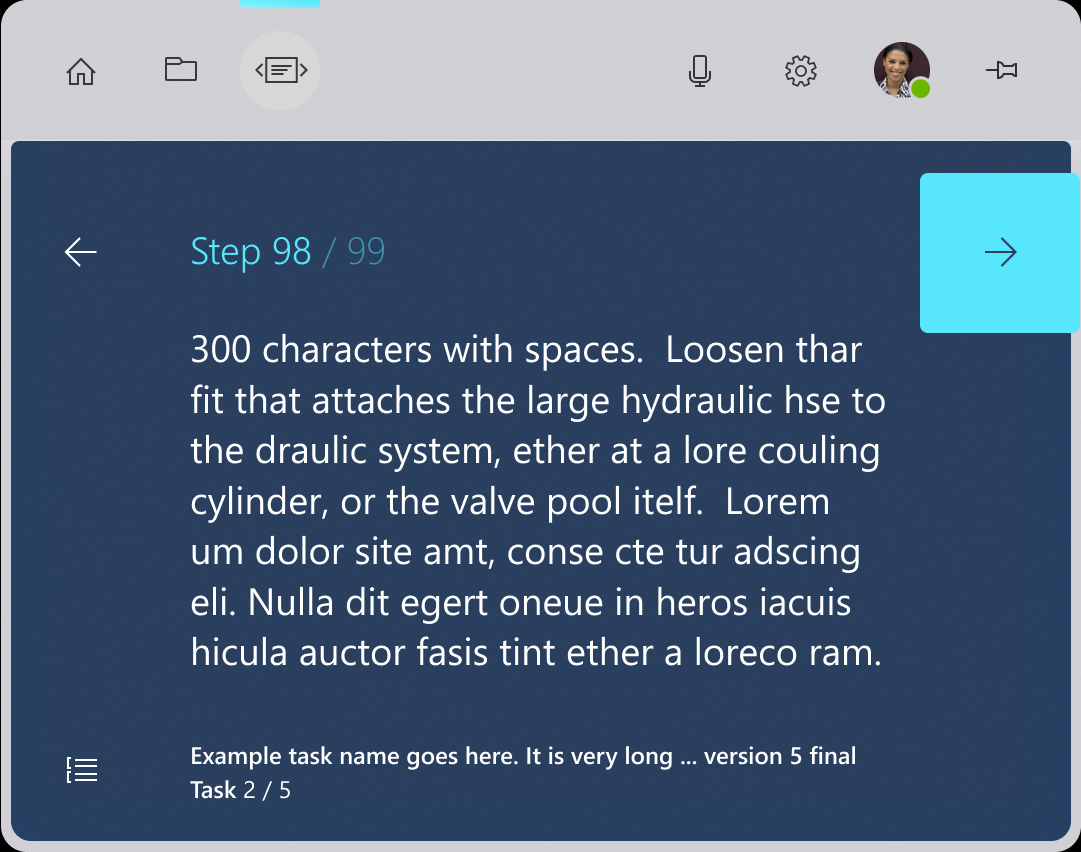
Tlačítka s nízkou frekvencí
Nízkofrekvenční tlačítka jsou tlačítka, se kterými se v aplikaci nepracuje tak pravidelně. Dobrým příkladem může být tlačítko pro přístup k nabídce nastavení nebo tlačítko pro vymazání veškeré práce.
- Snažte se tato tlačítka držet mimo časté cesty pohledem, abyste se vyhnuli náhodné aktivaci.
Potvrzení
Pokud má akce významný dopad, jako je účtování peněz, odstranění práce nebo zahájení dlouhého procesu, je užitečné potvrdit, že někdo chtěl vybrat tlačítko.
Doporučení
- Zobrazit zvýraznění výběru na hlavním tlačítku
- Zobrazte cíl setrvání současně se zvýrazněním výběru.
- U sekundárního tlačítka zobrazte cíl setrvání při čelním pohledu.
Obrázek: Dialogové okno potvrzení průvodců Microsoft Dynamics 365
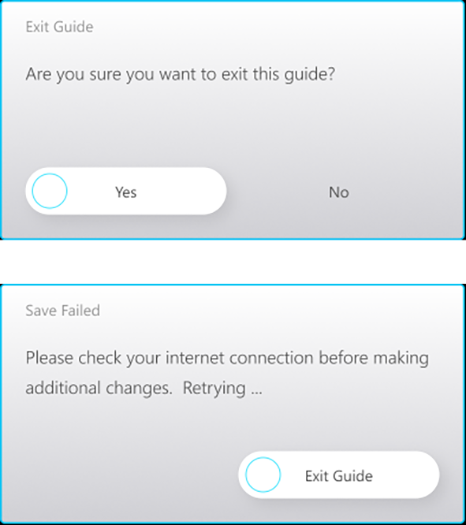
Přepínací tlačítka
Přepínací tlačítka vyžadují, aby správně fungovala nějaká odlišovaná logika. Když osoba setrvá na přepínacím tlačítku a aktivuje ho, musí tlačítko ukončit a pak se vrátit, aby restartoval logiku setrvání. Je důležité, aby přepínače měly jasný stav aktivní a neaktivní.
Zobrazení seznamu
Zobrazení seznamu představují zvláštní výzvu pro zadávání pohledem a setrvání. Lidé můžete prohledávat obsah, aniž byste měli pocit, že se musí po špičkách pohybovat kolem cílů setrvání.
Doporučení
- Zvýrazněte celý řádek, když se díváte hlavou, ale nezačne se setrvat, pokud není pohled hlavou na konkrétní setrvání cíl.
- Zobrazení cíle setrvání pouze v případech, kdy je řádek zvýrazněný, aby se snížil vizuální šum.
- Buďte jasní a konzistentní s pozicí cílů setrvání.
- Nezozorujte všechny cíle setrvání najednou, abyste se vyhnuli opakovanému uživatelskému rozhraní.
- Používejte stejný vzor co nejčastěji, abyste se seznámili s uživatelským prostředím.
Obrázek: Seznam průvodců microsoftu Dynamics 365